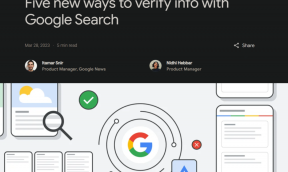13 beste Poweramp-innstillinger og triks for å få mest mulig ut av det
Miscellanea / / November 29, 2021
Med over 50 millioner nedlastinger er Poweramp en av de mest populære og omtalte musikkspillere i Android verden. I det lengste så denne frakoblede musikkspilleren ikke en enkelt oppdatering. Det endret seg på slutten av 2018 da Poweramp V3 endelig kom ut, og gutt, var det verdt ventetiden.

Den nye versjonen gir et skinnende nytt funksjonssett. Sammen med smørglade overganger, inkluderer Poweramp også en ny lydmotor og en digital signalprosessor (DSP) blant andre.
Derfor, i dette innlegget, har vi bestemt oss for å liste ned alle tips og triks fra Poweramp pro for å hjelpe deg å få mest mulig ut av det.
1. Bevegelser: Sveip for å endre kategori
Den oppgraderte Poweramp støtter en rekke navigasjonsbevegelser. Nå kan du hoppe over spor bare ved å sveipe til venstre og høyre. Bortsett fra det, følgende er noen av de nyttige navigasjonsbevegelsene du absolutt bør bruke,
- Sveip ned for å gå til sporkategori.
- Sveip til venstre/høyre fra listene for å gå tilbake til spilleren.
- Zoom inn på sporlisten ved å knipe inn.
- Trykk på albumomslaget for å gå til sporlisten.
- Trykk lenge på albumomslaget for å gå til spordetaljer.
Det jeg elsker med de nye navigasjonsbevegelsene er at de er superglatte.
De samme bevegelsene utvides også til minispilleren. Du kan raskt hoppe gjennom sanger eller endre kategori bare ved å sveipe på minispillerkortet.
Visste du: Minispilleren gjenspeiler også sangens albumkunst.
2. Søk via Wave
Fordi å søke gjennom søkefeltet er for mainstream. Poweramp lar deg nå søke etter sanger via bølgevisualiseringsfunksjonen. Du må ha lagt merke til en bølge bak Play/Pause-knappene. Alt du trenger å gjøre er å sveipe fingrene på toppen av den, og musikkspilleren vil håndtere resten.

Det eneste problemet du kan ha er at grafikken ikke er synlig hvis huden er lys, da de har en tendens til å bli skjult i den hvite bakgrunnen.
3. Aktiver visualisering
Når vi snakker om grafikk, er en annen funksjon verdt å sjekke ut visualiseringseffekter. Spilleren lar deg velge mellom to effekter: fullskjerms- og fadekontroller.


For å aktivere det, trykk på det lille bølgelignende ikonet til venstre. Trykk lenge på den for å se begge alternativene.
Det er imidlertid ikke alt. Poweramp pakker mange forskjellige visualiseringer som kan live opp enhver sang. Bare trykk på boblen øverst og velg fra listen over tilgjengelige visualiseringer.


Kult tips: Poweramp har nå lagt til Chromecast-støtte. Du kan justere Chromecast-innstillingen via Innstillinger > Lyd > Utgang > Chromecast-utgang.
Også på Guiding Tech
4. Aktiver Sleep Timer
Er du en som går i dvale mens du hører på favorittsangene dine? Hvis ja, vil du kanskje aktivere sleep timer-funksjonen slik at du ikke våkner med et støt når spilleren bytter spor. Det var i hvert fall situasjonen med meg en gang tilbake, men la oss beholde historien for en annen dag.

For å aktivere innsovningstimeren i Poweramp, spill av en sang og trykk på Klokke-ikonet. Dra glidebryteren til høyre for å øke tiden. Glideren er delt inn i et 5-minutters intervall og lar deg gå opp til 120 minutter.


Du kan også aktivere Play Last Song To End som vil slutte å spille musikk når den siste sangen i spillelisten er ferdig.
5. Juster Equalizer-innstillingene
Gjennom årene var grunnen til Poweramps enorme popularitet dens robuste equalizer. Og nå har den blitt forsterket ytterligere, takket være den oppdaterte equalizeren.
Imidlertid er EQ rent subjektivt, og det avhenger av en rekke faktorer inkludert lydkvaliteten og kvaliteten på øretelefonene. XDA Junior-medlem, San_X, hevder å ha funnet ut perfekte equalizer-innstillinger for Poweramp. Selv om tråden er litt gammel, har vi testet den og funnet ut at den fungerer bra på OnePlus 6T.

Vi testet denne på den nyeste versjonen, og kan gjerne rapportere at den får frem det beste i enhver sang. Men igjen, EQ-innstillinger er subjektive.
Besøk XDA Developers
6. Få spilleren til å ignorere de korte sporene
Poweramp fanger enkelt opp hvert sangformat som finnes der ute. Du finner varslingslyder og WhatsApp-lyd som gnider seg med de faktiske sangene. Og tro meg, det kan være veldig irriterende. Heldigvis kan du fikse det enkelt.
For korte spor kan du gå til Innstillinger > Bibliotek > Ignorer korte spor, og dra glidebryteren til venstre. Det vil få spilleren til å ignorere alle de korte sporene. Det er imidlertid ikke nok for lengre lydmeldinger.


For dem må du velge musikkmappen manuelt. For å gjøre det, trykk på Musikkmapper og velg mappen der du oppbevarer sangene dine. Når du er ferdig, trykker du på Rescan, og du er i gang.


Bye, bye rot.
Også på Guiding Tech
7. Mangler du albumkunst?
Mangler et albumomslag? Hva med å laste det ned fra appen? Jepp, Poweramp lar deg laste ned høyoppløselige bilder for albumcover. Men før du kan gjøre det, må du sortere innstillingene først.


Gå over til Innstillinger > Albumgrafikk og veksle brytere for Last ned albumgrafikk. Det vil automatisk laste ned bilder for sanger med manglende albumomslag.


Alternativt kan du åpne den aktuelle sangen, trykke på trepunktsknappen > Albumgrafikk og velge fra listen over tilgjengelige bilder.
Merk: Å finne riktig albumgrafikk avhenger av kodene til lydsporene.
8. Vis albumgrafikk på låseskjermen
Vil du vise frem albumomslaget på låseskjermen?

Gå over til Innstillinger > Låseskjerm, og bytt bryteren for Album Art.


Samtidig kan du også aktivere Blur-alternativet. Funksjonen avhenger imidlertid av telefonens fabrikat og gjenspeiler kanskje ikke riktig.
9. Søk etter tekster på nett
Hvis sangen du spiller ikke kommer med innebygd tekst, kan du søke etter den fra appen. For dette, trykk lenge på albumomslaget og velg Sangtekst > Søk, og trykk på nettleseren du ønsker.


Hvis du har satt sangens tags riktig, vil teksten dukke opp på Googles hjemmeside. Det er spesielt viktig hvis du vil vite tekstene til nye sanger.
Også på Guiding Tech
10. Søk smart
Leter du etter en sang i din enorme katalog med sanger og lydspor? I stedet for å skrive sangnavnet direkte, kan du trykke på trepunktsmenyen > Listealternativer og krysse av for alternativene du ikke vil ha.


Fortsett nå med søket. Enkel.
11. Fortsett på Bluetooth
Som standard setter Poweramp sanger på pause automatisk når du Bluetooth-headset er frakoblet. Sangen gjenopptas imidlertid ikke automatisk når de kobles fra. Heldigvis kan du fikse det.


Gå over til Innstillinger > Hodesett/Bluetooth, og bytt bryteren for Fortsett på Bluetooth. Det resulterer i en overlegen opplevelse, der du ikke trenger å låse opp telefonen, ta opp Poweramp for å spille sangen.
12. Sjekk Alternativ layout
Bortsett fra standard Dark and Light-temaet, lar Poweramp deg nå endre utseendet til spilleren. Fra stilen til søkelinjen til knappene, kan du endre oppsettet slik at det passer din smak.

For å gjøre disse endringene, gå til Innstillinger > Utseende > Hud og aktiver alternativene du vil ha.
Kult tips: Deaktiver vurderingssystemet via spillergrensesnittet hvis du ikke bruker funksjonen ofte.
13. Sjekk ut Third-Party Skin
Men på samme tid, hvis du ikke liker layoutinnstillingene spesielt, kan du installere et tredjepartsskall. Og Play Store er ikke fremmed for Poweramp Skins. En spesiell hud jeg likte er Poweramp v3 skin simple light.
Den er vakker og har et stålgrå utseende på grensesnittet. I tillegg er det nederste båndet og equalizer-knappene mye mer uttalt sammenlignet med den opprinnelige huden. For å aktivere det, gå til Innstillinger> Utseende og følelse> Skins og aktiver alternativet på slutten.


Kult tips: Langt trykk på Innstillinger-ikonet for raske hudinnstillinger
Last ned Poweramp v3 skin simple light
Styr musikken din!
Puh, det var en lang liste. Gikk vi glipp av å inkludere en favorittinnstilling av deg? Hvis ja, del det samme med oss i kommentarfeltet nedenfor.
Neste opp: Leter du etter flotte lydspillerapper for Android-telefoner? Les innlegget nedenfor for å finne ut mer.